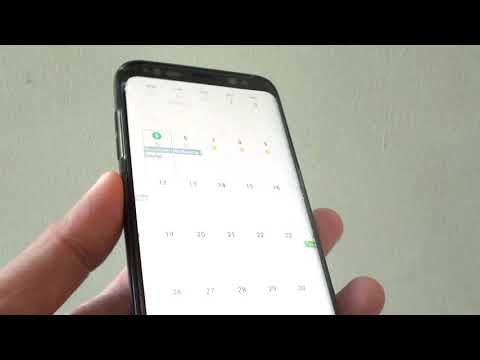
Panduan ini menjelaskan cara mengatur dan menggunakan Galaxy S9 sebagai hotspot seluler. Ponsel Anda dapat berbagi koneksi data dengan laptop, tablet, atau sistem game portabel berkat fitur hotspot. Pada dasarnya mengubah ponsel Anda menjadi jaringan WiFi. Dengan kata lain, menggunakan koneksi internet ponsel Anda di perangkat lain.
Saat menggunakan Verizon, AT&T, atau T-Mobile 4G LTE yang cepat, Galaxy S9 lebih cepat daripada internet rumah sebagian orang. Kemudian, Anda dapat menggunakan internet cepat itu di perangkat apa pun, alih-alih membayar WiFi hotel yang mahal saat bepergian.
Baca: Cara Menonaktifkan Aplikasi Pra-Instal di Galaxy S9
Menggunakan Galaxy S9 sebagai hotspot pribadi sering disebut hotspot seluler, hotspot portabel, atau bahkan tethering. Anda dapat dengan cepat mengaktifkan hotspot Anda dan memilih kata sandi, sehingga koneksi aman. Atau, gunakan tethering USB untuk koneksi yang lebih aman. Kami akan menjelaskan keduanya di video kami dan instruksi di bawah ini.
Sebelum kita mulai, perlu diingat bahwa beberapa operator (seperti Verizon) membebankan biaya tambahan bulanan untuk fungsi hotspot. Selain itu, sebagian besar paket data tidak terbatas tidak mengizinkannya sama sekali. Jika Anda mencoba langkah-langkah di bawah ini dan gagal, hubungi operator Anda dan tambahkan fitur hotspot. Yang mengatakan, Anda dapat dengan mudah membakar seluruh paket data 5GB untuk bulan dalam satu hari menggunakan hotspot, jadi berhati-hatilah.
Cara Menggunakan Galaxy S9 Anda sebagai Mobile Hotspot
- Menuju kePengaturan dari aplikasi di layar beranda, baki aplikasi, atau dengan menarik bilah notifikasi dan mengetuk tombol pengaturan berbentuk roda gigi
- KeranKoneksi
- Gulir ke bawah dan pilihHotspot dan Penambatan Seluler
- MemilihHotspot Seluler (atau hidupkan sakelar)

- Kamu bisamenggunakan nama dan kata sandi yang disertakan, ataubuat milikmu sendiri
- Sekarang ketuk atau geser saklar kenyalakan hotspot Anda
- Selanjutnya akanmemeriksa akun Anda memiliki fitur hotspot, danmulai berbagi koneksi WiFi
- Ikutipetunjuk di layar untuk menghubungkan perangkat Anda yang lain ke hotspot Galaxy S9 Anda

Itu terlihat membingungkan, tetapi sangat sederhana. Setelah Anda menyalakannya di perangkat lain Anda akan langsung melihat Galaxy S9 Anda sebagai sumber internet. Lalu, buka pengaturan WiFi di laptop, tablet, komputer, atau perangkat game Anda dan temukan. Anda pada dasarnya terhubung ke Galaxy S9 seperti halnya Anda melakukan WiFi di rumah, di Starbucks, atau di hotel. Ini proses yang sama.
Sebelum Anda melangkah terlalu jauh, ada baiknya Anda menekan tiga titik di sudut atas layar dan memilihPengaturan batas waktu. Kemudian pilih berapa lama hotspot Galaxy S9 Anda tetap aktif saat tidak digunakan. Secara default, ini akan mati secara otomatis setelah 10 menit tidak aktif. Ini menghemat masa pakai baterai, dan data Anda.
Toggle On / Off Galaxy S9 Anda Hotspot WiFi
Sekarang setelah Anda mengatur semuanya, inilah cara untuk mengaktifkan dan mematikan hotspot dengan cepat tanpa meraba-raba pengaturan.

Galaxy S9 dan Galaxy S9 + memiliki "Pengaturan Cepat" di bilah pulldown pemberitahuan di bagian atas layar untuk akses mudah. Geser ke bawah dari atas layar dua kali untuk melihat beberapa pengaturan cepat yang diperluas. Biasanya ada opsi untuk WiFi, Bluetooth, Suara, Senter dan pengaturan berguna lainnya.
Temukan ubin pengaturan cepat Hotspot Seluler, dan ketuk sekali seperti yang ditunjukkan di atas. Ini dengan segera menghidupkan dan mematikan fitur hotspot. Memungkinkan Anda berbagi akses internet dengan cepat tanpa mengacaukan menu pengaturan.
Cara Menggunakan Galaxy S9 Tethering
Anda dapat berbagi koneksi data Anda dengan kabel USB juga, bukan sebagai hotspot nirkabel. Menggunakan port USB di bagian bawah ponsel memberikan koneksi yang lebih cepat dan lebih aman. Ini dalam menu pengaturan yang sama di bawahPenambatan USB.
- Menuju kePengaturan dari aplikasi di layar beranda, baki aplikasi, atau dengan menarik bilah notifikasi dan mengetuk tombol pengaturan berbentuk roda gigi
- KeranKoneksi
- Gulir ke bawah dan pilihHotspot dan Penambatan Seluler
- MemilihPenambatan USB(berwarna abu-abu sampai Anda menghubungkan kabel USB)

Dari sini cukup nyalakan tethering USB, lalu colokkan kabel USB ke komputer atau laptop Anda. Pada Mac, Anda harus masuk ke Preferensi Jaringan dan mengatur tethering USB sebagai opsi jaringan. Pada Windows, sembulan kecil akan meminta Anda untuk terhubung ke jaringan baru dan perangkat Anda mungkin perlu mengunduh dan menginstal beberapa driver terlebih dahulu.
Lebih mudah dan lebih nyaman untuk hanya menggunakan hotspot Galaxy S9 WiFi, tetapi beberapa lebih suka tethering. Juga, sebagian besar penyedia nirkabel tidak mengizinkan tethering tetapi mencobanya untuk berjaga-jaga.
Potensi Masalah Hotspot
Sebagai penutup, kami memiliki satu tip lagi untuk Anda. Pastikan Anda mengawasi penggunaan data Anda. Jika Anda memiliki paket data tanpa batas, Anda baik-baik saja, tetapi untuk orang lain, hotspot berbahaya. Itu karena hanya dalam beberapa jam Anda dapat dengan mudah menggunakan seluruh paket 5GB yang Anda miliki setiap bulan. Menonton beberapa pertunjukan Netflix akan membakar seluruh rencana Anda dalam hitungan jam.
Kami sarankan untuk menujuPengaturan> Koneksi> Penggunaan Data dan perhatikan dengan cermat sehingga Anda tidak melampaui batas Anda dan mendapatkan tagihan lebihan atas tagihan Anda. Kami melihat satu komentar di mana pengguna menerima tagihan $ 900 dari Verizon. Itu karena iPhoto secara otomatis mencadangkan foto ke cloud setelah liburan. Dia menggunakan hotspot seluler, dan itu menghabiskan semua datanya.
Hati-hati jika Anda melihat pembaruan otomatis, cadangan foto, pembaruan perangkat lunak ke komputer Anda yang sebenarnya, dan beberapa situasi serupa lainnya. Selain itu, biaya roaming berlaku jika Anda berada di luar negeri. Menggunakan hotspot saat bepergian ke luar negeri dapat dengan cepat menambah biaya besar saat Anda tiba di rumah. Cukup gunakan hati-hati, dan perhatikan apa yang menggunakan data di ponsel Anda.
Saat Anda di sini, pelajari tentang menggunakan Galaxy S9 Night Mode Filter, atau dapatkan pelindung layar Galaxy S9 + yang tahan lama dan jaga keamanan ponsel Anda.


